Kaip anuliuoti „iPhone Notes“ programoje
Jums gali tekti taisyti iškart įvestą tekstąarba nubraižytas eskizas, kai rašote užrašą „Notes“ programoje. Nors galite jį pasirinkti ir ištrinti ar net naudoti grįžimo mygtuką, paprastesnis būdas yra anuliuoti tai, ką ką tik įvedėte. Anuliavimo funkcija nėra „Notes“ programos išsaugojimas. Šiame straipsnyje paaiškinama, kaip anuliuoti „iPhone“ užrašus ir išsamiai aprašoma, kaip tai padaryti. jei norite panaikinti įrašų „iPhone XS / XS Max“ / XR / X / 8/8 Plus / 7/7 Plus / 6S / 6 / SE / 5s / 5 pastabas.
- 1 dalis. Kaip anuliuoti rašymą, eskizų brėžinius, ištrynimus ir kt. „IPhone“ pastabose
- 2 dalis. Kaip anuliuoti ištrintus užrašus „iPhone“
- 3 dalis. Kaip sukurti „iPhone“ pastabų atsarginę kopiją, kad būtų išvengta duomenų praradimo
1 dalis. Kaip anuliuoti rašymą, eskizų brėžinius, ištrynimus ir kt. „IPhone“ pastabose
1. Sukratykite, kad anuliuotų
Norėdami parodyti „iPhone“ ekrane rodomą anuliavimo mygtuką, vartotojai turi, ir šokiruojamai, purtyti savo „iPhone“. Norėdami įjungti šią funkciją ir „iPhone“ pastabose panaikinti ištrynimą, atlikite toliau nurodytą procedūrą.
1 veiksmas: paleiskite programą „Nustatymai“.
2 veiksmas: eikite į Bendrieji nustatymai> Pritaikymas neįgaliesiems> „Shake to Undo“, tada perjunkite ant slankiklio.

3 veiksmas: apverskite „iPhone“ ir pasirinkite Anuliuoti, kai ekrane pasirodys įspėjimas.

Pakartokite 3 veiksmą tiek kartų, kiek jums reikia, kad pasiektumėte norimus rezultatus.
Piešdami eskizus programoje „Užrašai“, bakstelėkite anuliavimo mygtuką. Tai kreivė rodyklė, nukreipianti į kairę.

2. Kaip pakartoti veiksmus pastabose
Kaip tikimasi, galbūt jūs tiek daug „atšaukėte“, todėl teko perdaryti savo veiksmus. Tiesiog papurtykite / brūkštelėkite savo „iPhone“ ir pasirinkite „Redo Typing“, kai perspėjimas pasirodys sąsajoje.
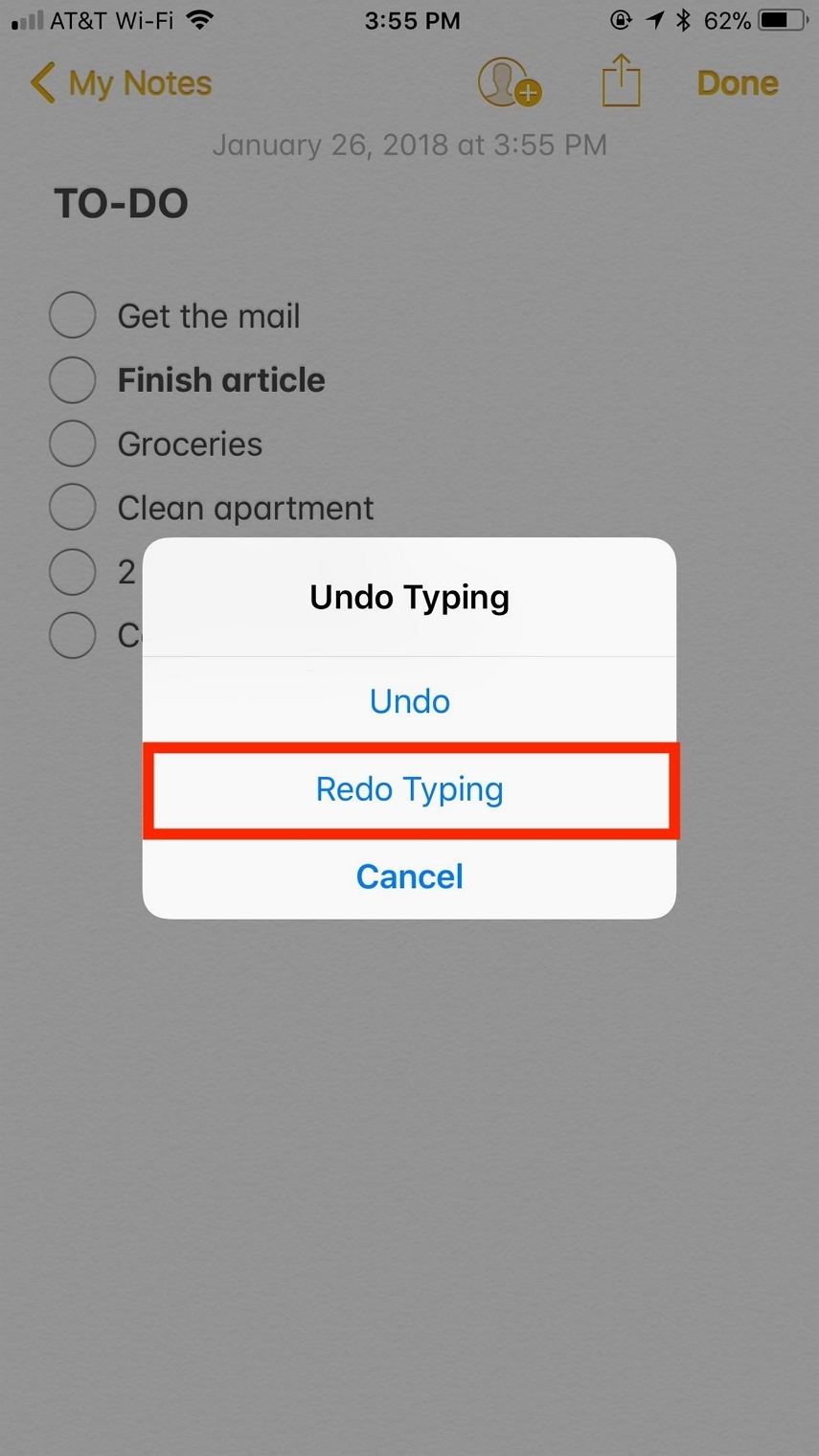
Norėdami perdaryti eskizus, bakstelėkite perdaryti mygtuką. Dešinė rodyklė.

2 dalis. Kaip anuliuoti ištrintus užrašus „iPhone“
Norite „iPhone“ užrašus anuliuoti ištrynimą? https: // www.tenorshare.com/products/iphone-data-recovery.html yra puikus įrankis, leidžiantis „iPhone“ vartotojams atkurti užrašus trimis būdais: tiesiogiai jūsų „iPhone“, naudojant „iTunes“ ir „iCloud“ atsargines kopijas, neištrinant „iPhone“ turinio. Naudotojai gali atšaukti užrašų anuliavimą, peržiūrėdami ir pasirinkdami tik tuos, kurie pažymi norą susigrąžinti, nepageidaujamų užrašų gavimas tampa ne problema. Jei norite naudoti „Tenorshare UltData“ norėdami panaikinti pastabas „iPhone“, atlikite toliau pateiktą procedūrą.
1. Atgaukite užrašus tiesiogiai į „iPhone“
1 veiksmas: 1 žingsnis: atsisiųskite, įdiekite ir paleiskite „Tenorshare UltData“ „Mac“ ar asmeniniame kompiuteryje, tada USB kabeliu prijunkite „iPhone“ prie kompiuterio. (Jei jūsų „iPhone“ nėra aptiktas, bakstelėkite Pasitikėti.)


2 veiksmas: numatytoji parinktis „Atkurti iš„ iOS “įrenginio“. Pasirinkite „Notes“ ir kitus duomenų tipus, kuriuos norėtumėte atkurti, tada spustelėkite Pradėti nuskaitymą.

3 žingsnis: Peržiūrėkite norimus atkurti užrašus, tada spustelėkite Atkurti.
4 veiksmas: jei norite atkurti atitinkamai „iPhone“ ar kompiuteryje, pasirinkite Atkurti įrenginyje arba Atkurti kompiuteryje.
2. Atkurti pastabas iš „iTunes“ atsarginės kopijos
1 veiksmas: paleiskite „UltData“ ir spustelėkite Atkurti duomenis iš „iTunes“ atsarginės kopijos failo, esančio viršutinėje sąsajos juostoje.
2 veiksmas: pasirinkite atsarginį failą ir spustelėkite Pradėti nuskaitymą.

3 veiksmas: peržiūrėkite dingusius užrašus, tada spustelėkite Atkurti.
3. Atkurkite tik „iPhone“ pastabas iš „iCloud Backup“
1 veiksmas: paleiskite „UltData“ ir pasirinkite Atkurti duomenis iš „iCloud“ atsarginės kopijos failo.
2 veiksmas: įveskite tuos pačius „Apple ID“ kredencialus, kuriuos naudojote kurdami „iPhone“, arba spustelėkite prisijungimo nuorodą, kad automatiškai prisijungtumėte.

3 veiksmas: peržiūrėkite ir pažymėkite norimus atkurti užrašus ir spustelėkite Atkurti.
3 dalis. Kaip sukurti „iPhone“ pastabų atsarginę kopiją, kad būtų išvengta duomenų praradimo
https://www.tenorshare.com/products/icarefone.html leidžia vartotojams kurti atsargines „iPhone“ pastabas „Mac“ ir asmeniniame kompiuteryje; tai neleidžia prarasti duomenų. „Apple“ teikia tik 5 GB nemokamų duomenų, o „iTunes“ vartotojai negali peržiūrėti ir pasirinkti atsarginių kopijų. „Tenorshare iCareFone“ yra puiki alternatyva. Norėdami sukurti „iPhone“ pastabų atsarginę kopiją atlikdami toliau pateiktą procedūrą.
1 veiksmas: Prijunkite „iPhone“ prie kompiuterio naudodami USB kabelį.

3 veiksmas: norėdami paleisti, viršutiniame meniu pasirinkite skirtuką „Atsarginė kopija ir atkūrimas“ ir pasirinkite „Notes to backup“.

Išvada
Norėdami anuliuoti rašymą ir eskizus „Notes“ programoje, reikia:paprastas procesas, aprašytas čia. Jei netyčia ištrynėte ar pametėte savo užrašus, mes rekomenduojame naudoti „Tenorshare UltData“ dėl priežasčių, kurios apima užrašų peržiūrą ir atrankinį atkūrimą neištrinant jūsų „iPhone“.









